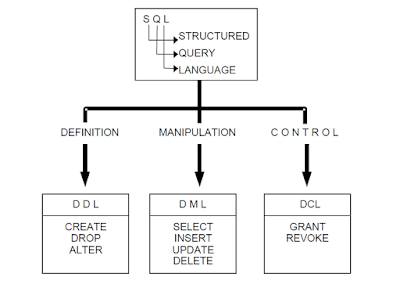Latest Post
CREATE VIEW
Fungsi : membuat tabel view.
View merupakan bentuk alternatif penyajian data dari satu atau lebih tabel. View dapat berisi semua atau sebagian kolom yang terdapat pada tabel dimana kolom tersebut didefinisikan.
Tujuan membuat view :
• Meningkatkan keamanan data
• Meningkatkan kemandirian data
• Penyederhanaan bagi end user (data yang sedikit, nama-nama kolom yang baru dan dapat dibaca dengan lebih baik)
Properti :
• Tidak terdapatnya data tambahan
• View mencakup subset kolom dan / atau baris
• View dapat berisikan data dari beberapa tabel dan / atau tabel-tabel view lainnya
• View dapat berisikan perolehan data, misal : nilai rata-rata
• Manipulasi data melalui view terbatas
Sintaks : CREATE VIEW viewname (column1, column2, ……..)
AS SELECT statement FROM tbname
[WITH CHECK OPTION]
Keterangan : View-name : nama view yang akan dibuat. Column : nama atribut untuk view Statement : atribut yang dipilih dari tabel basis data. Tabel-name : nama tabel basis data.
Contoh :
CREATE VIEW PERSON (REGNO, NAME) AS SELECT REGNO, NAME FROM PAUL.PERSONEL
Structure Query Language (SQL) komponen bahasa relational database system. yang merupakan bahasa baku gan (ANSI/SQL), non procedural, dan berorientasi himpunan (set-oriented language). SQL juga bisa digunakan baik secara interaktif (berdiri sendiri) maupun ditempelkan(bersamaan) (embedded) pada sebuah program aplikasi.
Komponen-Komponen SQL Dibagi menjadi 3 golongan:
a. Data Definition Language (DDL) :
Digunakan untuk mendefinisikan data dengan menggunakan perintah : create, drop, alter.
b. Data Manipulation Language (DML) :
Digunakan untuk memanipulasi data dengan menggunakan perintah : select, insert, update, delete.
Data Manipulation Language merupakan bagian terpadu bahasa SQL. Perintah-perintahnya dapat dibuat secara interaktif atau ditempelkan pada sebuah program aplikasi. Pemakai hanya perlu menentukan 'APA' yang ia inginkan, DBMS menentukan 'BAGAIMANA' cara mendapatkannya.
c. Data Control Language (DCL) :
Digunakan untuk mengontrol hak para pemakai data dengan perintah : grant, revoke.
Baca Selanjutnya >>
CREATE TABLE
Fungsi : membuat tabel
Sintaks : CREATE TABLE tbname
(col 1 data type data spec,
col 2 data type data spec,
.
.
PRIMARY KEY (col1,……))
Contoh :
CREATE TABLE PERSONEL
(REGNO CHAR(10) NOT NULL,
NAME CHAR(45) NOT NULL,
ADDRESS CHAR(45),
BIRTH DATE NOT NULL WITH DEFAULT,
PRIMARY KEY (REGNO))
NULL
Spesifikasi NULL, NOT NULL, NOT NULL WITH DEFAULT
NULL :
dapat diinterpretasikan sebagai nilai yang tidak diketahui atau tidak tersedianya suatu nilai.
Null bukan berarti kosong (blank) atau 0 (Nol)
NOT NULL :
pemakai atau program harus memberikan nilai-nilai pada saat memasukkan record
NOT NULL WITH DEFAULT :
nilai default disimpan pada saat record dimasukkan tanpa nilai yang ditentukan untuk kolom ini.
Nilai default-nya :
Nol untuk tipe field NUMERIC
Blank untuk tipe field CHARACTER
CURRENT DATE untuk tipe field DATE
CURRENT TIME untuk tipe field TIME
Pada saat membuat tabel, salah satu atribut tersebut di atas dispesifikasikan pada sebuah kolom.
Baca Create View >>
Sharing adalah suatu fasilitas yang digunakan untuk membagi suatu file, perangkat dan koneksi internet untuk digunakan secara bersama-sama dengan tujuan untuk menghemat biaya dan perangkat. Sharing dapat dilakukan terhadap File Dokumen/Software dalam drie atau folder, atau dalam CD-ROM, sharig perangkat:
Printer, CD-ROM dan sharing jaringan koneksi internet.
Untuk melakukan sharing ada beberapa hal yang diperhatikan diantaranya:
1. Jaringan sudah terkoneksi dengan baik
2. Protokol sharing file dan printer sudah terinstal
3. Konfigurasi sharing dengan benar
Dalam melakukan Konfigurasi dapat dilakukan dengan 2 cara, yakni:
a. Versi GUI
b. Versi Command Prompt
a. Versi GUI
Langkah 1: Bukalah windows Explore
Langkah2: Buatlah folder baru bernama kopipait (atau folder yang sudah ada)
Langkah 3:klik kanan, pilih properties
Langkah4: pilih tab Sharing, Share.
Langkah5: kemudian pada dropdown pilih Everyone klik Add.
Langkah6: pilih jenis permissions Read. Setelah itu pilih Share.
Langkah7: Done.
b. Versi Command Prompt
Buatlah folder baru di D: dengan nama kopipait, kalau di tempat ane folder G: dengan CMD
D:> MKDIR kopipait(nama folder)
Kemudian masuk ke Command Prompt dengann cara tekan tombol Windows+R, kemudian masuk Run dan ketik CMD.
Masuk ke Data agan di D:
Kemudian ketik net share (nama folder).
Kemudian cek dengan perintah net share
Selamat Mencoba...
Akronime dari DHCP adalah Dynamic Configuraition Host Protokol.
Protocol yang berbasis arsitektur client/server yang dipakai untuk memudahkan pengalokasian alamat IP dalam satu jaringan. Sebuah jaringan local yang tidak mengguanakn DCHP harus memeberikan alamat IP kepada semua computer secara manual.
Jika DHCP dipasang di jaringan local, maka semua computer yang tersambung di jaringan mendapatkan alamat IP secara otomatis dan server DCHP, selain itu alamat IP, banayak parameter jaringan yang dapat diberikan oleh CHP, seperti default gateway dan DNS server.
Pengertian EMAIL
EMAIL (Electronic Mail) adalah sebuah fasilitas komunikasi dalam internet dalama internet yang berfungsi mengirim surat secara elektronik yang dapat menjangkau ke seluruh dunia. Dibandingkan dengan surat biasa, email empunyai keunggunlan yang lebih aman serta tidak membedakan jarak dan waktu.
Video, file audio, file gambar/foto melalui jalur internet atau online. Yang bisa di akses melalui computer, laptop, smartphone (android, blackberry) dengan catatan terkoneksi dengan jaringan internet.
DNS
(Domain Name System) adalah nama unik yang diberikan untuk mengidentifikasi nama server computer, seperti web server atau email server dijaringan computer ataupun internet.
Nama Domain berfungsi untuk mempermudah pengguna di internet pada saat melakukan akses server, selain itu juga dipakai untuk mengingat nama server yang dikunjungi tanpa harus mengenal deretan angka yang rumit yang dikenal sebagai IP address.
HTTP
(Hypertext Transfer Protocol) adaah suatu protocol yang digunakan WWW (Word Wide Web). HTTP mendefinisikan bagaimana suatu pesan bisa diformat dan dikirimkan dari serer client.
HTTP juga mengatur aksi-aksi apa saja yang harus dilakukan oleh web server dan juga web browser sebagai perintah-perintah yang ada pada protocol HTTP.
FTP
(File Transfer Protokol) adalah suatu protocol yang berfungsi untuk tukar-menukar file dakam suatu network yang menggunakan TCP koneksi, bukan UDP. Dua hal yang penting dalam FTP, yaitu;
- FTP Server
Adalah suatu server yang menjalankan software yang berfungsi untuk memberikan layanan tukar-menukar file dimana server tersebut selalu siap memberikan layanan FTP apabila mendapat permintaan (request) dari FTP client.
- FTP Client
Adalah computer yang merequest koneksi ke FTP server untuk tujuan tukar-menukar file. Setelah terhubung dengan FTP server, maka client dapat mendownload , mengupload, merename, mendelete, sesuai dengan permissions yang diberikan oleh FTP server.
Seperti biasa gan, buka lembar kerja ente, file-new.
Arahkan kursor ente ke pojok bawah kiri drag komponen yang kita butuhkan kelembar kerja ente gan:
1. Pada End End Devices, 4 PC-PT,
2. 1 Routers, Router 1841,
3. 2 Switch, 2950-24,
4. Kabel jenis straight trough 
Susunlah devices ente kaya gini gan:
Kemudian hubungkan device dengan kabel straight trough:
Konfigurasi PC-PT ente gan, Double klik PC0 gan:
Pilih CONFIG-INTERFACE-Fast Ethernet.
Setelah itu jangan ditutup gan, pilih GLOBAL-Settings :
Lakukan hal yang sama seperti di atas, pada PC-PT yang lain gan:
a. PC0:
1. IP Addres: 10.0.0.2
2. Subnet Mask: 255.0.0.0
3. Gateway: 10.0.0.1
b. PC1:
1. IP Addres: 10.0.0.3
2. Subnet Mask: 255.0.0.0
3. Gateway: 10.0.0.1
c. PC2:
1. IP Addres: 172.16.0.2
2. Subnet Mask: 255.0.0.0
3. Gateway: 172.16.0.1
d. PC3:
1. IP Addres: 172.16.0.3
2. Subnet Mask:255.0.0.0
3. Gateway: 172.16.0.1
Kalau sudah gan sekarang tinggal konfigurasi router0 nya:
Double klik Router0 nya gan:
Pilih CONFIG-INTERFACE-FastEnthernet0/0:
Konfigurasi Router0:
a. FastEthernet0/0: 10.0.0.1
b. Subnet Mask: 255.0.0.0
c. FastEthernet0/1: 172.16.0.1
d. Subnet Mask: 255.255.0.0
#Catatan Router:
Setelah ente mengisikan IP Address & Subnet Mask, Port Status di On kan.
Setelah berhasil konfigurasi selesai sudah, tingga melakukan testing:
Ente bisa menggunakan PDU dengan cara, klik PDU:
a. PC 0 ke PC1, atau sebaliknya.
b. PC2 ke PC3, atau sebaliknya.
Jika ente menggunakan Command Prompt, Dekstop-Command Prompt:
a. Panggil ping PC0 ke PC1, atau sebaliknya.
b. Paggil ping PC2 ke PC1, atau sebaliknya.
Selamat mencoba gan…